Gerar uma Solicitação para assinatura de certificado (CSR) para o App Engine do Google
Antes de solicitar um certificado, use o Google Cloud Shell para gerar uma Solicitação para assinatura de certificado (CSR) para o Google App Engine na Plataforma de Nuvem Google.
Se você estiver usando o Google Compute Engine em vez de o Google App Engine, você deve se conectar à sua instância e instalar manualmente o certificado.
- Faça login na sua conta da Plataforma de Nuvem Google pelo https://console.cloud.google.com.
- No menu de Navegação à esquerda, selecione App Engine.
- Clique no ícone Ativar Cloud Shell no topo da página.
- Uma nova janela de console será exibida na parte inferior da página.
- No console, navegue até o diretório no servidor onde os arquivos do certificado e da chave estão armazenados.
- Execute o seguinte comando para gerar a chave privada e a solicitação para assinatura de certificado:
exemplolegal.com.brdeve ser substituído pelo seu nome de domínio real.- Será solicitado que você digite as seguintes informações usando somente letras e números padrão em português:
- Os arquivos
.keye.csragora estão no diretório atual. - Será preciso abrir o arquivo
exemplolegal.com.br.csre copiar o conteúdo para a próxima etapa.
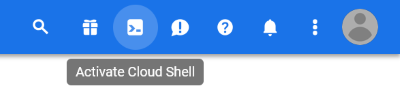
openssl req -new -newkey rsa:2048 -nodes -keyout coolexample.com.key -out coolexample.com.csr
| Campo | Descrição |
|---|---|
| Nome do país (código de 2 letras) | O código do país, formado pelas duas letras no formato da Organização Internacional para Padronização (ISO), referente ao local onde a sua empresa está legalmente registrada. |
| Nome do estado (nome completo) | Nome do estado onde a sua empresa está localizada. Não use abreviaturas. |
| Nome da localização (ex., cidade) | Nome da cidade onde a sua empresa está registrada/localizada. Não use abreviaturas. |
| Nome da organização (ex., empresa) | A razão social da sua empresa. Se estiver se cadastrando como pessoa física, insira o nome do solicitante do certificado. |
| Nome da unidade de negócios (ex., seção) | Se for o caso, insira seu nome de DBA (Doing Business As). Não é necessário especificar uma unidade organizacional ao gerar um CSR. |
| Nome comum (ex., seu nome ou o nome de hospedagem do servidor) | O nome de domínio totalmente qualificado, ou URL, que você deseja proteger. Observação: Se você estiver solicitando um certificado curinga, adicione um asterisco (*) à esquerda do nome comum onde você deseja o curinga, por exemplo, * .exemplo.com. |
| Endereço de email | Se for o caso, especifique um endereço de email. |
| Uma senha de desafio | Deixe em branco (basta clicar em enter). |
| Um nome de empresa opcional | Deixe em branco (basta clicar em enter). |
Próxima etapa
Depois de criar a CSR, será preciso solicitar o certificado. A maneira como você solicita um certificado depende do tipo de certificado que possui:
| Tipo | Próxima etapa |
|---|---|
| Certificado SSL com garantia padrão | Instalar e configurar meu Certificado SSL |
| Certificados com validação estendida ou Deluxe | Instalar e configurar meu Certificado SSL |
| Certificados de assinaturas de código ou driver |
Mais informações
Observação: para sua comodidade, fornecemos informações sobre como usar determinados produtos de terceiros, mas não endossamos nem apoiamos diretamente esses produtos, além de não sermos responsáveis pelas funções ou pela confiabilidade deles. Marcas e logotipos de terceiros são marcas registradas dos seus respectivos proprietários. Todos os direitos reservados.